小编详解win10系统显卡驱动修改后数字签名没有了的步骤【图】
系统教程导读
收集整理了【小编详解win10系统显卡驱动修改后数字签名没有了的步骤【图】】操作系统教程,小编现在分享给大家,供广大互联网技能从业者学习和参考。文章包含847字,纯文字阅读大概需要2分钟。
系统教程内容图文
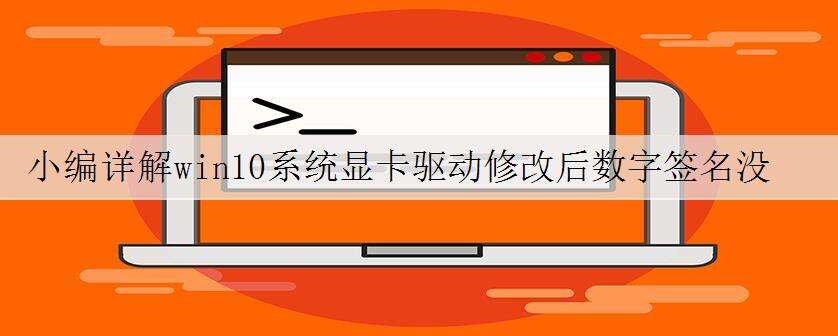
win10系统显卡驱动修改后数字签名没有了的问题,如果我们遇到了win10系统显卡驱动修改后数字签名没有了的问题,要怎么处理win10系统显卡驱动修改后数字签名没有了呢?我们只用 1、此电脑右键菜单中,选择【管理】进入计算机管理 2、点击【设备管理器】就行了;接下来给大家带来win10系统显卡驱动修改后数字签名没有了的详细解决方法:
准备工作,需要禁用Win10驱动程序强制签名,然后再按下面的步骤操作,若不知道怎么禁用Win10驱动程序强制签名。
1、此电脑右键菜单中,选择【管理】进入计算机管理
2、点击【设备管理器】
3、找到【显示适配器】-所使用的显卡适配器右键更新驱动程序软件。
4、不在线搜索驱动,使用的本地驱动。
5、到此前的步骤都和正常安装驱动一致。但这里不是浏览去找到驱动,而选择从计算机的设备驱动程序表中选取。
6、选择从硬盘安装。
7、找到未经过微软数字签名的驱动。打开。
8、驱动出现在列表中,Windows提示这个驱动程序没有经过数字签名,点击下一步。进入安装,后面没有操作了,要么成功,要么提示错误,驱动安装不上自动重启电脑。恢复到原来Windows的兼容驱动版本。
win10禁用驱动程序强制签名设置方步骤
1、进行下面操作前,请关闭所有正在运行的程序。
第一步、点开开始菜单,点击里面的电脑设置,没有的话,点击所有应用,找到并点击电脑设置(zPC 设置)。
第二步、在电脑设置界面,点击左侧更新和恢复(Update and recovery)。
第三步、在更新和恢复界面,点击左侧恢复(Recovery),在右侧窗口找到高级启动(Advanced startup)项目下面的立即重启(Restart now),点击立即重启电脑。
第四步、电脑重启后,在选择一个选项界面,点击疑难解答。
第五步、在疑难解答界面,点击高级选项。
第六步、在高级选项界面,点击启动设置。
第七步、在启动设置界面,找到并点击重启,点击“禁用驱动程序强制签名”就可以了!
系统教程总结
以上是为您收集整理的【小编详解win10系统显卡驱动修改后数字签名没有了的步骤【图】】操作系统教程的全部内容,希望文章能够帮你了解操作系统教程小编详解win10系统显卡驱动修改后数字签名没有了的步骤【图】。
如果觉得操作系统教程内容还不错,欢迎将网站推荐给好友。

